ไดรฟ์ CD / DVD หายไปอย่างรวดเร็วจากความทันสมัยแล็ปท็อปและเดสก์ท็อป พอร์ต USB และโดยไดรฟ์ USB ขยายกลายเป็นอุปกรณ์จัดเก็บข้อมูลทั่วไปที่ใช้ในการถ่ายโอนและสำรองไฟล์และใช้เป็นสื่อการติดตั้ง หากคุณดูที่ตลาด USB คุณจะสังเกตเห็นว่าราคาหน่วยเก็บข้อมูลที่ต่ำที่สุดสำหรับไดรฟ์ USB ก็เพิ่มขึ้นเช่นกัน ไดรฟ์ USB มีประโยชน์โดยเฉพาะอย่างยิ่งหากรองรับ USB 3.0 แต่หากไดรฟ์มาจากระบบที่ติดเชื้อหรือเป็นอันตรายก็สามารถติดเชื้อระบบของคุณเมื่อคุณเชื่อมต่อ หากต้องการคุณสามารถปิดการใช้งานไดรฟ์ USB บนระบบของคุณเพื่อความปลอดภัยเพิ่มขึ้นเล็กน้อย นี่คือวิธี
ปิดการใช้งานไดรฟ์ USB
คุณสามารถทำได้ทั้งใน Windows 10 Pro และบนWindows 10 Home ใน Windows 10 Pro คุณจะต้องผ่านตัวแก้ไขนโยบายกลุ่มและใน Windows 10 Home คุณจะต้องผ่านตัวแก้ไขรีจิสทรี ในทั้งสองกรณีคุณต้องมีสิทธิ์ผู้ดูแลระบบเพื่อปิดการใช้งานไดรฟ์ USB
Windows 10 Pro
เปิดตัวแก้ไขนโยบายกลุ่มและไปที่นโยบายต่อไปนี้
Computer Configuration > Administrative Templates > System > Removable Storage Access
เลือกนโยบายดิสก์แบบถอดได้และปฏิเสธนโยบายทั้งแบบอ่านและเขียน นี่จะเป็นการป้องกันไม่ให้ไดรฟ์ USB เชื่อมต่อกับระบบของคุณ
Windows 10 Home
เปิดตัวแก้ไขรีจิสทรีและไปที่ตำแหน่งต่อไปนี้
HKEY_LOCAL_MACHINESYSTEMCurrentControlSetServicesUsbStor
ที่นี่คุณจะเห็นค่าชื่อเริ่ม คลิกสองครั้งเพื่อแก้ไข โดยส่วนใหญ่แล้วจะมีค่า 3 แทนที่ด้วย 4 คลิกตกลงและปิดรีจิสทรี
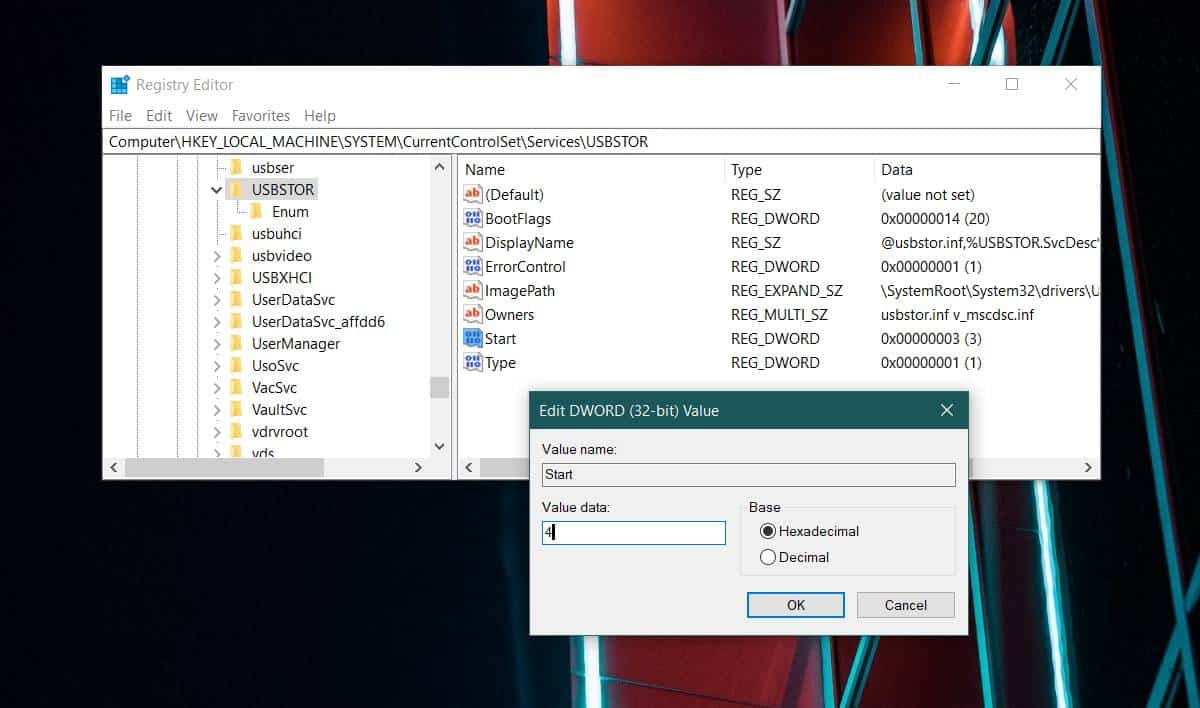
เมื่อคุณเชื่อมต่อไดรฟ์ USB หรืออุปกรณ์อื่นสื่อจัดเก็บข้อมูลที่เชื่อมต่อผ่านพอร์ต USB คุณจะไม่เห็นมันใน File Explorer ไดรฟ์จะไม่สามารถทำงานอัตโนมัติและคุณจะไม่สามารถเข้าถึงได้ในทุกทาง
ข้อ จำกัด
สิ่งนี้ใช้ได้กับสภาพแวดล้อม Windows 10 เท่านั้น ตัวอย่างเช่นหากคุณกำลังบูทสองระบบ Windows 10 และ Linux และการติดตั้ง Linux ของคุณก็ไม่มีข้อ จำกัด เช่นนี้ใคร ๆ ก็สามารถบู๊ตกับเดสก์ท็อป Linux และเชื่อมต่อไดรฟ์ USB ได้ ในทำนองเดียวกันถ้าคุณบู๊ตเป็นไบออสและตั้งค่าอุปกรณ์บู๊ตแรกเป็นไดรฟ์ USB (ฯลฯ ) ระบบของคุณจะบูตจากมันแทนการใช้จาก HDD หรือ SSD ในเครื่องของคุณ
การปิดกั้นไดรฟ์ USB ใช้งานได้เฉพาะใน Windows 10กำลังวิ่ง. หากมีระบบปฏิบัติการอื่น ๆ ที่คุณบูทไปที่ระบบจะไม่มีข้อ จำกัด เหมือนกัน หากคุณสนใจที่จะวางข้อ จำกัด เดียวกันบน BIOS ของคุณจะเป็นการดีกว่าที่คุณจะเปลี่ยนอุปกรณ์การบูตครั้งแรกเป็น HDD / SSD ของคุณและเพิ่มรหัสผ่านไปยัง BIOS เพื่อป้องกันการเปลี่ยนแปลงที่ไม่ได้รับอนุญาต













ความคิดเห็น